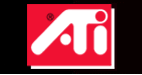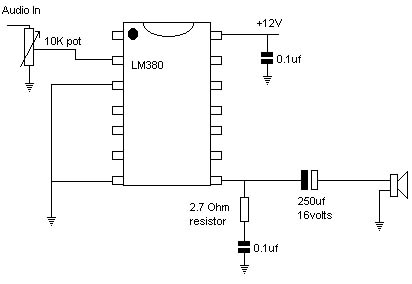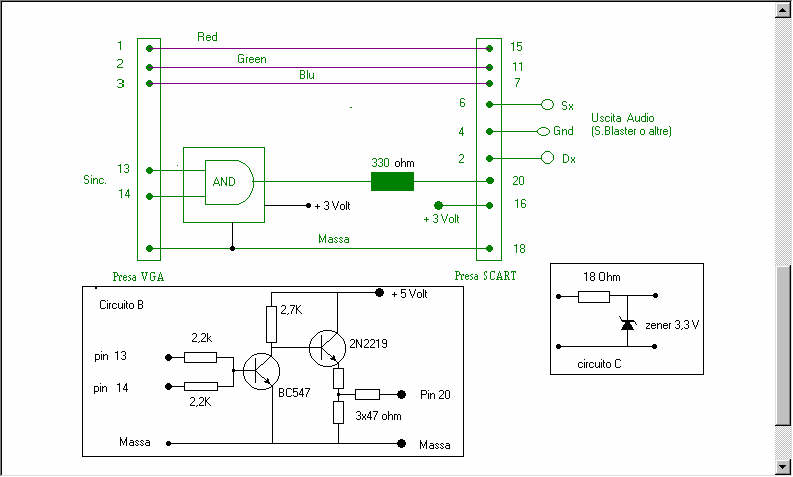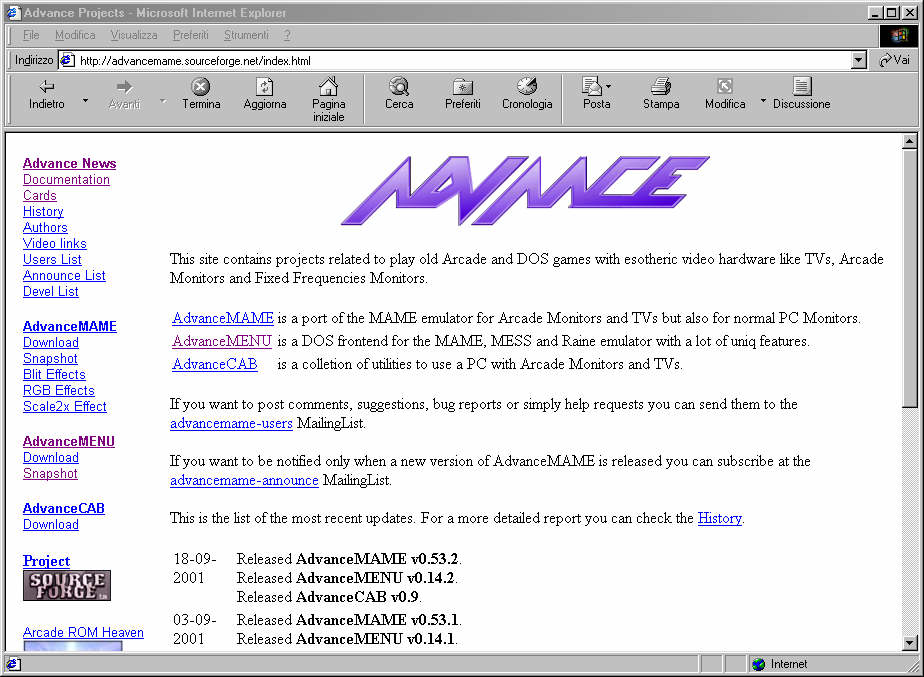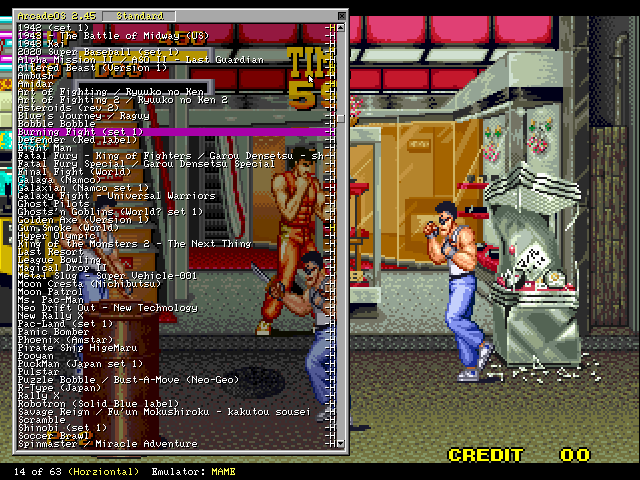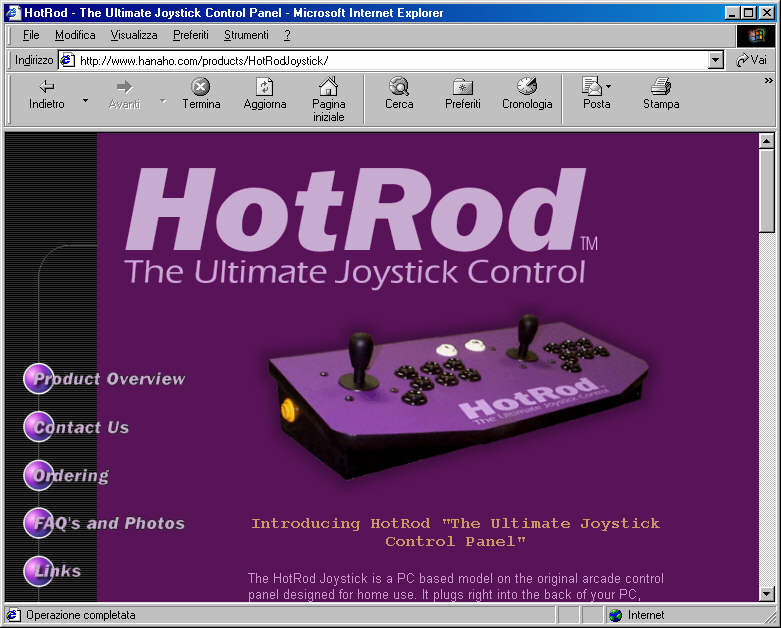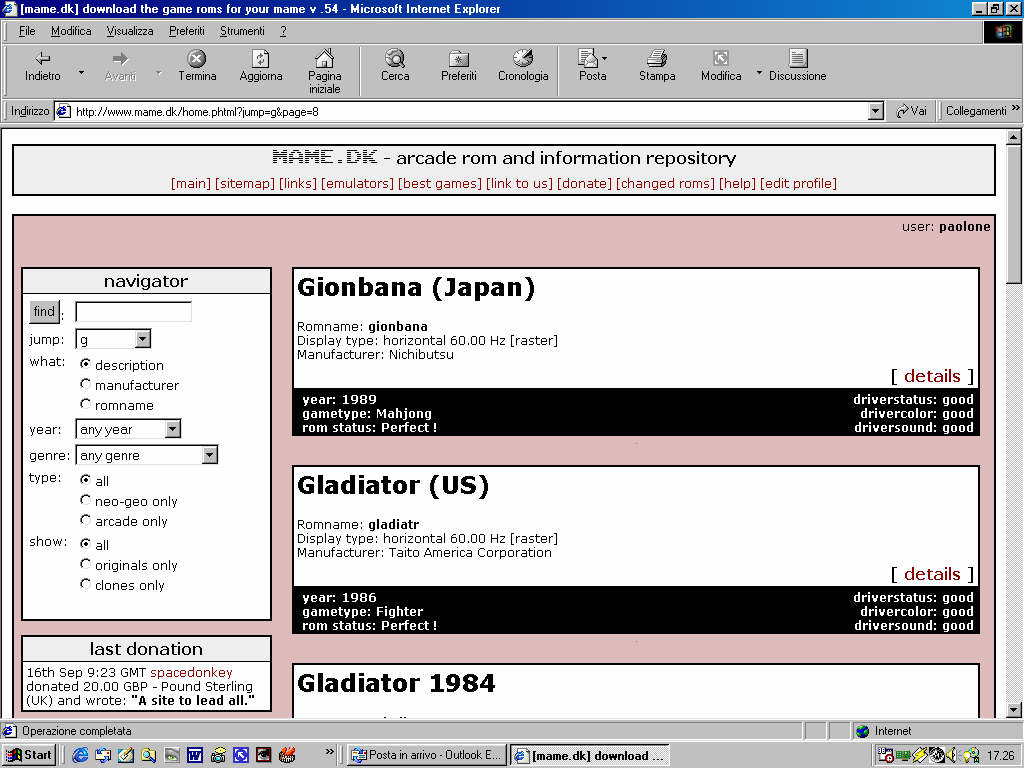|
LA MIA SALA GIOCHI DOMESTICA Chi non ha mai sognato di avere in casa un’intera sala giochi? In un articolo di PC Action spiegavo come realizzare questo sogno. Qui ne presento una "revisione aggiornata"... PAOLO BESSER Nel 1981 Paolo aveva otto anni. Era un bambino vispo come tutti gli altri, che giocava al pallone come tutti gli altri e che andava a scuola come tutti gli altri. Ma aveva una passione che avrebbe segnato il resto della sua vita, capace di trasformarsi addirittura in un lavoro negli anni a venire. No, non avrebbe fatto l’ingegnere elettronico come tanto desiderava il padre, ma avrebbe fatto il giornalista. Quel bimbo ero io, e quella passione i videogiochi. Un hobby divorante, capace di fargli passare le domeniche pomeriggio nel bar sotto casa per il solo gusto di superare il suo record al “giochino”, o ancora per vedere il nuovo videogioco che aveva appena soppiantato quello vecchio: una nuova sfida per arrivare ai vertici dell’high score. Ancora non li chiamava “coin op”, ma una cosa era certa: ne voleva uno. Sì, proprio uno da tenere in casa o in cantina come si vedeva in alcuni telefilm americani, peccato che costassero troppo e che di sicuro i suoi non avrebbero mai e poi mai assecondato una richiesta di questo tipo. Per cui si dovette accontentare del Vectrex, di qualche schiacciapensieri e poi di un computer, ma questo non vi interessa. Il discorso è che molto probabilmente anche voi, che state leggendo queste righe attratti dal titolo, avete provato le stesse sensazioni. E oggi, finalmente, possiamo realizzare questo sogno una volta per tutte. Con un PC economico, un vecchio cabinet, qualche saldatura e il magnifico emulatore MAME. ATTENZIONE! IMPORTANTE! PRIMA LEGGETE QUI! 1.
Procuriamoci il necessario L’obiettivo di questo articolo è farvi costruire un PC “da zero”, eliminando tutti i componenti superflui e infilandolo in un vecchio coin op, magari dimesso o da restaurare. Su questo computer gireranno tutti i vecchi coin op, quelli che impazzarono negli anni ’80 e ’90, sfruttando le caratteristiche dei PC moderni e le potenzialità offerte dal MAME. Prima di tutto, però, occorre fare la lista della spesa. Tanto per cominciare vi serve un cabinet. Con questo termine intendiamo il “cassone” di un vecchio videogioco da bar, magari già comprensivo di monitor, joystick, pulsanti e gettoniera. Trovarne uno usato è molto più semplice di quanto non sembri: una volta si trattava di apparecchiature estremamente costose, ma oggi stanno passando un periodo di crisi nera come la pece, dovuta principalmente alla diffusione dei più “veniali” videopoker. La conseguenza di tutto questo, è che molto spesso i noleggiatori si trovano a disporre di macchine superflue che non hanno più mercato, per cui o le buttano letteralmente via, o le mandano nei paesi dell’Est (davvero, non sto scherzando!), o le tengono lì in magazzino senza sapere cosa farsene, sperando che il Diavolo delle Cinquecentolire un giorno gliele divori. Di solito, per procurarsi un vecchio coin op e pagarlo al massimo 200.000 (duecentomila) lire basta un colpo di telefono alla persona giusta: andate nel bar o nella sala giochi sotto casa, chiedete al gestore chi è che gli noleggia i videogiochi, e fatevi dare il numero di telefono. Di solito dall’altro capo della cornetta troverete qualcuno ben disposto a disfarsi di materiale vecchio e inutile. Non dimenticatevi di farvi spiegare come si apre il cabinet e come si mantiene: queste informazioni vi torneranno utili immediatamente. Viene poi il PC. Non ci serve una macchina completa. Per il nostro scopo ci basta una vecchia scheda video PCI (niente roba accelerata, quindi), una SoundBlaster 16 o compatibile (è importante però che abbia i driver per MS/DOS), un disk drive per i floppy, un disco fisso da 2 GB, una tastiera “sacrificabile”, un processore a 500 Mhz o superiore e una scheda madre capace di accoglierlo. Basta, non serve davvero nient’altro: al massimo un lettore CD-ROM da usare per gli aggiornamenti. Tutta questa roba, che si può acquistare anche rigorosamente usata, può essere spesso recuperata dai “vecchi” pezzi rimasti in casa, o diventare il pretesto per aggiornare un po’ il PC domestico. Noi, comunque, abbiamo usato una scheda madre KT7A-RAID gentilmente concessa dalla ABIT e un processore Duron 700 per il quale dobbiamo ringraziare l’AMD. Proprio questo genere di processori, per il prezzo contenuto e le elevate performance, sono quelli più indicati per questo genere di lavori. A onor del vero, scheda madre e processore sono gli unici elementi che vi consigliamo comunque di acquistare nuovi. Una volta che si dispone di cassone e schede varie, occorre acquistare del materiale elettrico di consumo: cavi, stagno per saldature, un connettore a D SVGA maschio da 15 poli e un alimentatore compatibile con la scheda madre che avete deciso di utilizzare (AT o ATX). Tenete presente che è sempre possibile estrarre l’alimentatore svitandolo da un vecchio case in disuso, purché il sistema di alimentazione sia quello corretto. Dal noleggiatore, infine, fatevi dare anche una fingerboard Jamma (opzionale), delle manopole e dei pulsanti di ricambio. Possono tornare molto utili. 2.
Restauriamo il cassone La prima cosa che occorre fare è sincerarsi dello stato del cabinet. Potreste essere fortunati, e trovare un coin op completamente funzionante (anche se impolverato, pieno di graffi o di abrasioni), oppure con qualche pezzo “marcio” da sostituire. Purtroppo con la sorte c’è poco da venire a patti: tutto ciò che non serve va eliminato. Se il monitor è rotto dovrete sostituirlo con un altro (o farlo riparare da un elettrotecnico), se i microswitch della pulsantiera non vanno correttamente occorrerà cambiarli, ecc. L’unica cosa di cui non ce ne frega assolutamente niente è proprio la scheda madre del gioco, posizionata di solito su un lato del cabinet tramite un apposito sostegno, e collegata al resto del coin op con un connettore universale detto Jamma. Nella migliore delle ipotesi, comunque, dovrete saccheggiare l’armadietto dei detersivi e armarvi di mascherina, stracci, alcool, detersivo per vetri, e, se ce l’avete, un aspirapolvere “tascabile” a bassa potenza, di quelli che si usano per asportare le briciole e i pilucchi dal divano di casa. NON usate il bidone aspiratutto all’interno del case, o vi ritroverete a fare danni in men che non si dica. Aprite il cabinet e preparatevi a uno spettacolo poco incoraggiante: polvere, ragnatele ed altri eventuali nidi di bacarozzo vanno assolutamente stanati e rimossi. Una volta pulito l’interno, potete chiudere il cassone e pensare al suo rivestimento esterno: se è così rovinato potete riverniciarlo in modo che si accompagni al salotto (o alla cantina), oppure armarvi di santa pazienza e cercare di ripristinare i disegni originali. Altrimenti potete lasciarlo così com’è, che fa vita vissuta. Una serie di ottimi suggerimenti su come restaurare il case è contenuta nel sito Massive MAME: http://www.mameworld.net/massive. 3.
Prepariamo il PC Adesso inizia a venire il bello. Avete presente com’è ordinato, pulito e perfettamente organizzato un PC quando sta nel suo case? Bene, dimenticatevi questa visione idilliaca perché nel nostro caso armeggeremo con le schede nude e crude, senza un supporto a cui avvitarle. Il motivo sta essenzialmente nel fatto che siamo taccagni e che pure lo spazio all’interno del cabinet lo è: in fondo era pensato per accogliere una sola scheda Jamma, e non una motherboard da cui spuntano pure la scheda audio e quella video! Se siete fortunati e ci sta anche il case, però, tanto di guadagnato: al suo interno l’elettronica del PC si sentirà certamente di più a suo agio, e se non altro non ci sarà la possibilità che qualche urto disconnetta una scheda (in effetti, poi, siamo riusciti a infilarci lo stesso il case…). Comunque sia, prendete il processore e adagiatelo sull’apposito slot. Consultate il manuale della scheda madre per impostare correttamente la velocità del BUS e il moltiplicatore del processore (per esempio, su un K6-2/400 i due valori sono rispettivamente 100Mhz e 4x), collegate i cavetti per il disco fisso e il floppy, inserite un modulo di RAM (bastano 32 MB) e le schede audio e video. A questo punto, e solo a questo punto, collegate anche l’alimentazione e un normale monitor SVGA all’uscita video (quello del PC di casa va benissimo): dobbiamo formattare il disco fisso e installare MS/DOS. 4. Il
monitor più adatto Di solito nei cassoni dei vecchi coin op c’erano monitor NTSC in tutto e del tutto simili ai televisori americani. Questo per ovvie problematiche legate al prezzo di tali apparecchiature, decisamente più diffuse ed economiche dei nascenti monitor VGA. Questi monitor, tuttavia, lavorano su frequenze assolutamente sconosciute alle nostre attuali schede video. Che fare, dunque? Ci sono tre soluzioni, due facili ma costosissime, una più complicata ma decisamente economica. Inutile dire che noi preferiamo proprio l’ultima. Per amor di completezza, comunque, eccovele tutte: a) usare il monitor del cassone, e una scheda video con uscita TV. È sicuramente una scelta di semplice realizzazione, ma implica l’acquisto di una scheda che disponga di questa fatidica uscita. Inoltre, quest’ultima dovrebbe essere di tipo RGB, dovrebbe quindi disporre nella sua piedinatura delle uscite separate per i segnali rosso, verde, blu e sincronia, un po’ come capitava negli home computer della Commodore (dal 128 all’Amiga). Inutile aggiungere che tutte le schede video dispongono invece di “inutili” uscite S/VHS e composite. b) rancare via il monitor NTSC e inserire al suo posto uno per computer. Visto che nella media i vecchi coin op usavano monitor da 25 pollici, quanti di voi sarebbero disposti a spendere i soldi – almeno – di un 21 per “sacrificarlo” in questo modo? c) usare una normale scheda video PCI, farsi un cavetto di collegamento e riprogrammare la scheda affinché “esca” sul monitor NTSC con le frequenze giuste. A fare questa cosa magnifica ci pensa già il MAME a partire dalla versione 0.37betaqualcosa, e per rendere ancora più facili le cose è disponibile il front-end ArcadeOS che fa esattamente lo stesso, mettendo a disposizione del giocatore un comodo menu con cui lanciare più facilmente i giochi del MAME. Inutile aggiungere che sceglieremo proprio quest’ultima via. ATTENZIONE: a questo punto della lavorazione, occorre prendere una decisione. Se disponete di una fingerboard Jamma (vedi box “il superconnettore”), potete costruire un adattatore “globale” che vi permette di lasciare il coin op identico a se stesso. In questo caso, potete collegare i contatti elettrici sulla fingerboard invece che collegarli direttamente. Si tratta a tutti gli effetti di una finezza, visto che tanto il cassone rimarrà praticamente chiuso per sempre… 5.
La scheda video più adatta Fondamentalmente, qualunque scheda video dovrebbe andare bene, persino quelle integrate nelle schede madri. Il problema è che negli ultimi tempi gli ormai “vecchi” registri VGA sono stati sempre di più ignorati dalle case costruttrici, tant’è che alla pagina http://www.mameworld.net/pc2jamma/mamemon5.html trovate anche una lista delle schede che non vanno bene. A dire il vero, però, una marca di riferimento c’è: si tratta della ATI. Tutte le sue schede sono compatibili con l’accoppiata ArcadeOS/Monitor Arcade, e permettono l’uso di tutte le risoluzioni supportate (da 320x200 a 640x480). Ci sono comunque report di ottimi risultati ottenuti anche con una vecchia Matrox Mystique. Ci tocca dunque collegarla al monitor del coin op in qualche maniera. Prendete il connettore maschio SVGA a 15 poli, e fatevi un filo lungo almeno mezzo metro, usando un cavo schermato a cinque poli. Lo schemino è quello sotto riportato (la porta a D viene osservata dal retro, questo significa che le saldature vanno effettuate proprio come mostrato qui, sulla parte posteriore del connettore maschio – il rosso, per esempio, va saldato al pin nell’angolo superiore destro):
Di solito, tutti i cavi a cinque poli dispongono di un filo rosso, di uno verde e di uno blu. L’idea migliore consiste proprio nell’usare questi codici colore per collegare i pin dell’uscita SVGA agli ingressi giusti del monitor, dal quale di solito spuntano proprio dei cavi degli stessi colori. In parole povere, va collegato il rosso all’uscita RED, il verde a GREEN e il blu e BLUE. In alcuni casi il monitor NTSC (o PAL, o generico) del coin op avrà un solo cavo per il segnale di sincronia, mentre dalla scheda video SVGA ne escono due. La soluzione è davvero semplice, e consiste nel collegare allo stesso filo entrambi. Ricordatevi di collegare con un ponte anche tutti i pin segnati come massa (“Ground”) [i pin marcati con (°) giacciono inutilizzati, per cui ignorateli]. Se avete problemi di sincronia, nel senso che l’immagine non è stabile, consultate il box “da Super VGA a PAL Color”, che spiega dove trovare le istruzioni per costruire un circuito elettronico “ad hoc”. 6.
L’audio Anche qui le possibilità sono due: usare gli speaker del cassone (se sono ancora in buono stato, perché no…) oppure sostituirli con due analoghi diffusori preamplificati per PC (di quelli da trenta-quarantamila lire per capirci). La differenza sta tutta nel fatto che gli speaker del cassone non sono amplificati, per cui dovrete costruirvi un piccolo amplificatore di segnale per udire decentemente i suoni. Quello nello schema riportato qui sotto si basa su un circuito integrato LM380, ed è veramente facile da costruire. Se però non siete abili con l’elettronica, vi consiglio seriamente di considerare la seconda via.
Il problema principale dell’amplificatore di cui sopra è che è monoaurale. Se vi piace sentire i suoni in stereofonia resta sempre più semplice squartare gli speaker del PC e avvitarli al posto di quelli originali. Io almeno ho fatto così e non mi vergogno di certo a scriverlo. 7. I
controlli Qui le cose iniziano a farsi un po’ più complicate, se non altro per il quantitativo di saldature che bisognerà effettuare. Allora, tanto per cominciare è giusto tenere a mente che le pulsantiere dei vecchi coin op erano personalizzabili. Erano pensate, cioè, per accogliere un numero di manopole e tasti variabile, a seconda delle esigenze del software. Siccome un oggetto come un videogioco sarà la meta preferita di tutti i visitatori di casa vostra, sarà bene considerare l’idea di avere due manopole (indispensabili per le sfide a Street Fighter 2 e a Bubble Bobble) e almeno tre pulsanti per parte, meglio quattro addirittura. Ci saranno giochi che ne vorranno ancor di più, per esempio Street Fighter 2 ne vorrebbe sei per parte, ma in certi casi dobbiamo accontentarci di qualche compromesso. In fondo circolavano copie di Street Fighter 2 dotate di soli due-tre pulsanti, ed erano divertentissime lo stesso. Armatevi di pazienza, spirito d’avventura, trapano con punta speciale per fare buchi nel legno (le trovate in tutti i negozi di fai da te), e iniziate a foracchiare. Se volete un consiglio, prima di fare i buchi direttamente nella plancia del coin op esercitatevi su un pezzo di compensato della stessa misura… Inserite le manopole e i tasti fissandole come si deve (a tale proposito potrebbe essere una buona idea farvi assistere dal noleggiatore o dal gestore della vostra sala giochi preferita, magari in un momento di relax – se ve lo fate amico, è possibile che la pulsantiera ve la costruisca lui senza tanti sforzi da parte vostra, in ogni caso non ditegli che ve l’ho suggerito io…). A questo punto, entra in gioco anche la tastiera “sacrificabile” del PC: rimuovete la plastica che l’avvolge, e giratela al contrario. Nella migliore delle ipotesi, noterete le saldature relative ai contatti di tutti i tasti: nei casi più fortunati leggerete pure di che tasto si tratta, visto che molti produttori usano serigrafare accanto ai contatti anche il simbolo ad essi relativo. Insomma, se vicino a due saldature contigue appare la lettera “A”, con ogni probabilità chiudendo quel contatto apparirà una A sullo schermo. Prima di effettuare le saldature, comunque, STACCATE la tastiera dalla scheda madre del PC. Ora, segnatevi quali tasti usa la vostra versione del MAME per i controlli dei due giocatori e ricordatevi che: - il 5 corrisponde alla gettoniera. Premere 5 equivale a inserire una monetina, per cui può essere una buona idea collegarvi il circuito della feritoia (ottimo deterrente per tutti gli amici che “mi fai fare una partita?”). Ricordatevi che se non potrete avere accesso in qualche modo a questo tasto, in ogni caso, non potrete nemmeno iniziare a giocare. - F3 corrisponde al reset della scheda Jamma, per cui potete aggiungere un tasto da qualche parte sul coin op per richiamare questa comoda funzione - ESC vi permette di uscire da MAME e di giocare con un altro gioco senza spegnere il computer. Anche qui, come prima… Una soluzione intelligente, comunque, consiste nel piazzare la tastiera al di fuori del coin op, sopra il tettuccio, e poi di coprirla con un normale guscio trasparente per tastiere (fa più trendy). Ci sarà magari qualche filo che esce, ma lì entra in gioco la vostra bravura di “arredatori”… E se la vostra tastiera al suo interno non avesse una piastra solida, ma una serie di foglietti trasparenti? Semplicemente, fareste meglio a cambiar tastiera, oppure potreste seguire le istruzioni contenute nel progetto PC2Jamma (http://www.mameworld.net/pc2jamma), che tuttavia prevedono l’uso di un altro circuito integrato che dovreste costruirvi da soli. Infine, c’è una possibilità tutta italiana, alla pagina http://members.chello.at/claudia.zanelli/tastiera.htm. Non tentate comunque di foracchiare i suddetti fogli trasparenti, o peggio ancora di saldarci sopra direttamente, perché otterreste soltanto una meravigliosa (quanto puzzolente) “fonduta di cadavere di tastiera”, destinata unicamente a un uso incrociato con la pattumiera. NOTA: questa è la parte più rognosa del progetto. Il sottoscritto ci ha impiegato ben tre giorni prima di vedere funzionare tutti i tasti, riuscendo nel contempo a eseguire delle saldature degne di essere chiamate così, e capaci di trattenere a sé quei maledetti fili! 8. Il
software Adesso bisogna scaricare i programmi e rendere la macchina autosufficiente. Il consiglio è di operare in due tempi distinti, ovvero 1) setup del computer e 2) inserimento del software. L’approccio migliore consiste nel non fissare ancora il disco fisso e nel tenerlo “volante”, in modo da poterlo attaccare con facilità anche al computer di casa per passarvi sopra il software scaricato da internet. Ricordate che sulla vostra “MAME machine” dovrà girare MS/DOS, e non la finestropoli di Bill Gates, per il semplice motivo che ArcadeOS funziona proprio in riga di comando. Windows inoltre ci impiega più tempo a caricarsi, e ciò costringerebbe il monitor arcade a sopportare per molto più tempo l’arrivo di frequenze per cui non era stato progettato, col rischio di romperlo. Cominciamo quindi a collegare il PC del coin op a un normale monitor SVGA, e a compiere i seguenti passi: - create un disco di avvio di Windows, e assicuratevi che all’interno del medesimo vi siano i driver per il lettore CD-ROM e i comandi EDIT, FORMAT e SYS - avviate il computer del coin op con quel dischetto, e formattate il disco fisso - lanciate il comando SYS C: A questo punto spegnete i due computer, sia quello domestico sia quello del coin op, staccate il disco appena formattato e, se necessario, passate la sua impostazione da MASTER a SLAVE, quindi collegatelo al PC di casa e usatelo come unità secondaria. Il boot dovrà avvenire sempre dal disco fisso “usuale” del PC di casa e voi dovreste vedere una nuova unità nella finestra delle risorse del sistema. A questo punto, occorre creare un po’ di file. - una cartella \DOS, dove copierete per intero la cartella C:\WINDOWS\COMMAND - una cartella \UTY, dove copierete delle utilità come PKUNZIP.EXE (http://www.pkware.com – mi raccomando, scaricate la versione per MS/DOS!), RAR.EXE (http://www.rarsoft.com), e tutti gli altri programmini di cui sentirete l’esigenza - una cartella \VARIE in cui butterete dentro tutte le cose che scaricherete, rom escluse. Questi file sono i seguenti: a) L’ultima versione del MAME per MS/DOS (nel mio caso http://www.mame.net/zips/mame055b_dos.zip), la trovate su http://www.mame.net nella sezione download. Si tratta del principale emulatore di giochi arcade per PC. Questo programma vi permette di usare le cosiddette ROM dei vecchi giochi da sala sul vostro computer. b) Il gestore della memoria protetta CSDPMI, senza il quale MAME non può funzionare. L’url esatto da cui scaricarlo è http://www.mame.net/zips/csdpmi5b.zip. Il file eseguibile contenuto nel pacchetto va poi copiato anche nella directory dell’emulatore \MAME c) Il “front-end” ArcadeOS (http://www.mameworld.net/pc2jamma/downloads/arcadeos.zip), che si occuperà di lanciare correttamente MAME e di sfruttare le risoluzioni compatibili col vostro monitor d) il driver per monitor a bassa frequenza arcmon.sys, http://www.mameworld.net/pc2jamma/downloads/arcmon.zip, che non servirà direttamente con MAME o con ArcadeOS, ma che vi permetterà di lanciare una sessione di MS/DOS e di vedere cosa state combinando direttamente sul monitor del cabinet. Ovviamente, una volta inserito questo nel file config.sys, diventerà impossibile osservare alcunché su un normale monitor SVGA, quindi usatelo soltanto al momento opportuno e NON PRIMA DI AVER LETTO ATTENTAMENTE IL FILE .doc ALLEGATO. Nota: prima di avviare il computer con questo device installato, fatevi un dischetto di boot che non lo contenga. e) il comando ATXOFF (http://www.pandoratools.de/cgi-bin/download?files/nlm/atxoff.zip.htm), che permette di spegnere un computer ATX tramite MS/DOS. Naturalmente, se state usando una vecchia motherboard AT o AT/ATX con alimentatore AT, quest’ultimo software non serve. Ricordatevi che userete il buon vecchio MS/DOS “nudo e crudo”, anche se in versione 7 o superiore, per cui dovrete limitare sempre la lunghezza dei nomi delle cartelle a un massimo di otto caratteri. Nella directory principale del disco copiate i seguenti file: ega.cpi, oakcdrom.sys, himem.sys, display.sys, country.sys, dopodiché create i cari buoni vecchi AUTOEXEC.BAT e CONFIG.SYS. I due file dovranno essere simili a quanto segue (fate attenzione ai percorsi dei file, perché potrebbero differire leggermente da caso a caso). [config.sys] DEVICE=C:\SB16\DRV\CTSB16.SYS /UNIT=0
/BLASTER=A:220 I:5 D:1 H:5
DEVICE=C:\SB16\DRV\CTMMSYS.SYS
[autoexec.bat] SET SOUND=C:\SB16
A questo punto, è giunto il grande momento di provare la nostra mame-machine. Procuratevi tutte le ROM di cui avete bisogno (vedi il BOX “immagini dal passato”) e copiatele in \MAME\ROMS. È buona regola incrociare le dita e aspettarsi il peggio: in questo modo sarà più piacevole gustare il successo! Spegnete il computer domestico, rimuovete il disco fisso che andrà messo nel coin op, riportatelo da SLAVE a MASTER se necessario e ricollegatelo alla piastra madre. Usando una tastiera “buona” collegate il PC al cabinet e osservate attentamente lo schermo: se dopo qualche secondo dall’accensione appare qualcosa di intelligibile, ci siete quasi, altrimenti, se vedete apparire il frontend ArcadeOS in tutto il suo splendore, vuol dire che avete proprio fatto centro! Staccate la tastiera buona e collegate quella che oramai potremmo definire la “pulsantiera personalizzata”, lanciate un gioco e… buon divertimento! NOTA: i file ARCADEOS.CFG e MAME.CFG contenuti rispettivamente nelle cartelle di ArcadeOS e del MAME avranno sicuramente bisogno di un colpo di edit. In particolare, nel primo va cambiato a 1 il valore 0 della variabile “incabinet”, mentre a entrambi bisogna spiegare che tipo di scheda audio intendiamo utilizzare. 9. SE QUALCOSA DOVESSE ANDARE STORTO… Righe sconclusionate? Schermo nero? Non preoccupatevi più di tanto! Probabilmente si tratta di qualche problema di incompatibilità o di qualche errore nelle vostre procedure. In ogni caso prima di tempestarmi di email 1) rileggete attentamente questo articolo e 2) leggete i file README di tutti i programmi menzionati e utilizzati. Magari vi stavate soltanto perdendo in un bicchiere d’acqua. Andate inoltre a consultare tutti i siti contenuti nella bibliografia e, se ancora non dovesse bastare, ricordate che su internet esistono un sacco di forum e siti dedicati all’emulazione, tra cui anche l’esaustivo it.comp.software.emulatori. NOTA: a partire dalla versione 0.53 del MAME, l’emulatore non riesce più a “uscire” con una palette a 8 bit, vale a dire a 256 colori, mettendo in crisi la maggior parte delle schede grafiche già impegnate a “sparare” frequenze per le quali non erano state originariamente progettate. Risultato? Il monitor decentrato, con una parte dello schermo che “esce” e “rientra” dall’altra. La soluzione, tuttavia, è davvero semplice: basta usare una versione precedente del MAME, ovvero al massimo la 0.37b16 (che poi corrisponderebbe alla 0.52, adottando la nuova numerazione). Io per sicurezza sono “tornato” alla 0.37b15, che vi assicuro funziona benissimo. Nelle impostazioni generali di ArcadeOS, comunque, ricordatevi di impostare a “8” il valore “depth”: perderete l’assoluta fedeltà dei colori in Street Fighter II e pochi altri, ma otterrete una “mame machine” perfettamente funzionante. Si noti comunque che con alcuni monitor e alcune schede grafiche il problema neanche si pone. |
|